Você tentou se conectar à sua rede móvel, mas o cartão SIM não está funcionando? Ou você recebeu um erro específico no seu iPhone que diz “Nenhum cartão SIM instalado?” Um dispositivo sem um cartão SIM funcional é quase inútil.
Neste artigo, veremos os problemas mais comuns que impedem o funcionamento correto do seu cartão SIM. Ensinaremos todas as etapas de solução de problemas que você precisa seguir para que seu cartão SIM funcione no seu iPhone ou telefone Android.
Solução de problemas básicos
O cartão SIM é um pedaço de plástico que você recebe de sua operadora de rede móvel, como a T-Mobile. Sem ele, seu celular não poderá fazer chamadas nem enviar e receber dados. Portanto, se você estiver tendo algum desses problemas, considere seu cartão SIM como o provável culpado. Aqui estão os primeiros passos que você pode seguir se tiver um dispositivo iOS ou Android:
1. Remova o cartão SIM e insira-o novamente
O cartão SIM pode estar um pouco fora do lugar e não conseguir fazer contato com os conectores internos do telefone. Isso geralmente acontece depois de deixar seu dispositivo cair ou bater em algo duro.
Remova o SIM e coloque-o de volta no slot. Dependendo do seu dispositivo, pode ser necessário usar um clipe de papel para retirá-lo.

2. Limpe o cartão SIM e a bandeja do cartão SIM
Você também deve verificar se há poeira ou sujeira dentro do slot do cartão SIM, pois isso pode interferir na conexão. Use uma lata de ar comprimido para soprar na fenda e limpar quaisquer detritos. Você também pode usar um pano de microfibra limpo para limpar os contatos do cartão SIM.
Lembre-se de limpe seus dispositivos regularmente para evitar que a poeira danifique seu hardware.
3. Reinicie seu dispositivo
Se o seu celular não reconhecer o cartão SIM por algum motivo, uma reinicialização poderá resolver o problema. Muitos processos são executados em segundo plano, seja um iPhone ou um Samsung Galaxy. Com o tempo, eles podem começar a interferir uns nos outros ou sobrecarregar demais o hardware.
4. Atualize seu dispositivo
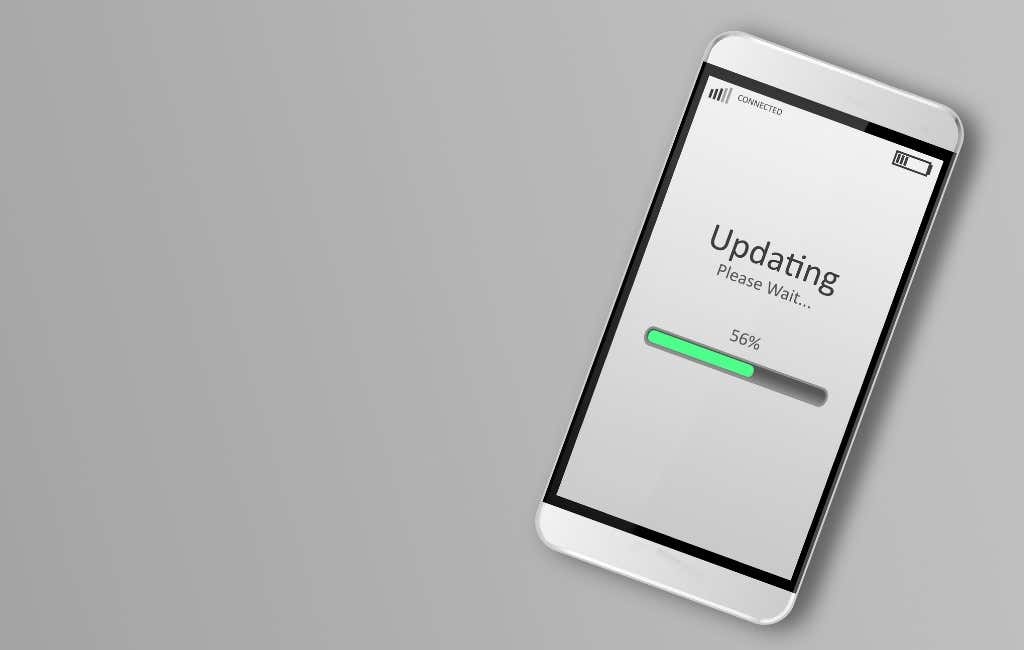
Se a sua versão do iOS ou Android estiver desatualizada, você poderá encontrar erros relacionados ao cartão SIM. Conecte seu dispositivo a uma rede Wi-Fi e verifique se uma atualização do sistema está disponível..
Em qualquer um dos dispositivos, você verá uma notificação ou um pop-up se alguma atualização importante estiver pendente. Clique nele e siga as instruções na tela. Apenas certifique-se de que seu telefone tenha bateria suficiente, pois as atualizações do sistema podem demorar um pouco.
5. Ativar/desativar o modo avião
Várias falhas, quase impossíveis de detectar, podem impedir que seu telefone se conecte à rede sem fio da sua operadora. Ativar e desativar Modo avião pode resolver esses problemas.
No iOS:
1. Deslize para baixo a partir do canto superior esquerdo da tela do seu iPhone para abrir o menu e clique no ícone Modo Avião . Isso ativará o Modo Avião.
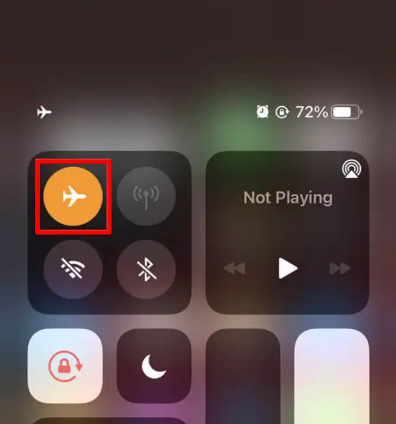
2. Aguarde alguns segundos para que o dispositivo defina a nova configuração e toque em Modo Avião novamente para desligá-lo.
No Android:
1. Deslize de cima para baixo na tela e role pelo menu até encontrar o ícone do avião. Clique em Modo Voo / Modo Avião .
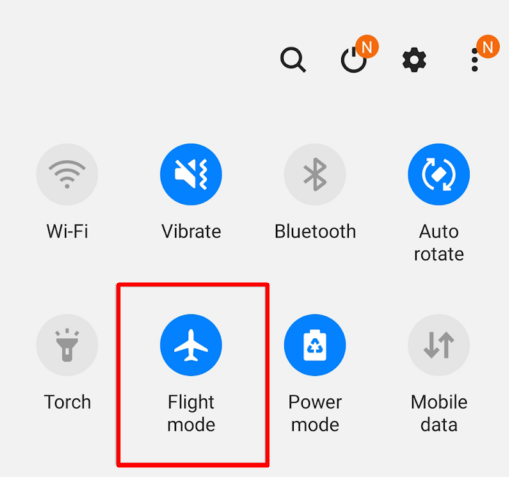
2. Aguarde alguns segundos antes de tocar novamente no botão Modo de voo para desligá-lo.
6. Experimente um dispositivo diferente
Para descartar problemas com o cartão SIM, tente inseri-lo em outro telefone. Se ainda não funcionar, verifique as etapas 7 e 8 da solução básica de problemas.
7. Entre em contato com o suporte técnico
Se você mudou recentemente de provedor de serviços ou de dispositivo, poderá ter vários problemas com seu cartão SIM ou telefone. Nesse caso, a ação mais fácil é entrar em contato com seu provedor de serviços ou fabricante do dispositivo para obter assistência profissional, caso contrário você poderá danificar seu dispositivo.
8. O cartão SIM está ativo?
Isso está relacionado à etapa 7 deste guia básico de solução de problemas. Ao falar com seu provedor de serviços de rede, pergunte se o cartão SIM foi ativado ou registrado corretamente. Eles são os únicos que podem resolver isso para você.
Solução de problemas avançada
Se as etapas acima não resolveram o problema de “sem SIM”, é hora de tentar algumas soluções um pouco mais avançadas.
9. Redefinir configurações de rede
.Se o seu telefone iOS ou Android não tiver sido configurado corretamente, tente redefinir as configurações de rede. Às vezes, uma falha relacionada à rede pode impedir que o cartão SIM funcione corretamente; portanto, redefinir as configurações de rede para o estado padrão deve resolver o problema. Não se preocupe, esta opção de “redefinir” não danificará nenhum dos seus dados nem fará alterações relacionadas ao sistema.
No iOS:
Navegue até Configurações >Geral >Redefinir e selecione a opção Redefinir configurações de rede no menu.
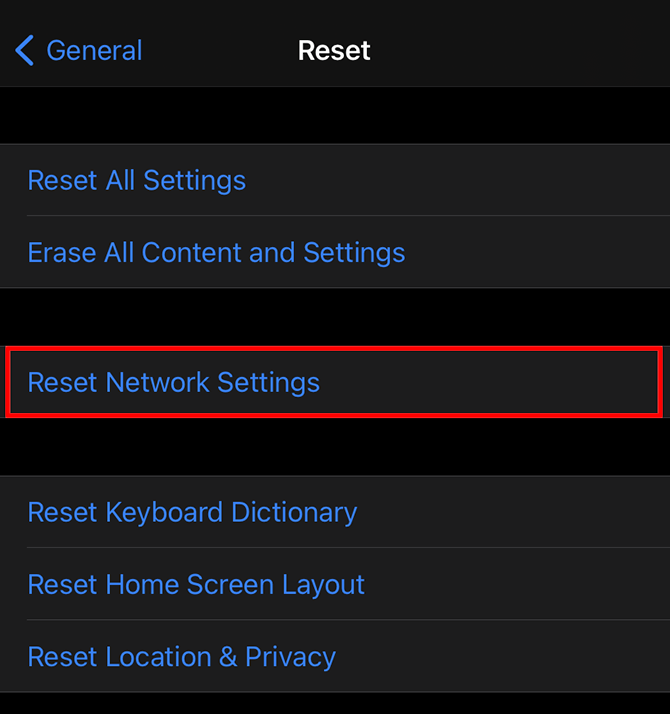
No Android:
Vá para Configurações >Gerenciamento Geral >Redefinir >Redefinir configurações de rede e clique no botão Botão Redefinir configurações .
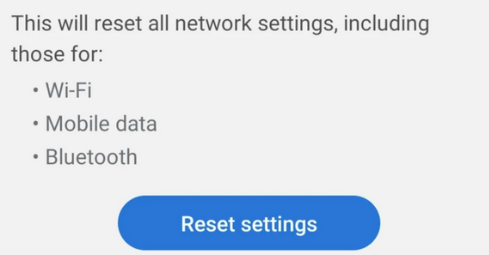
10. Atualizar configurações da operadora
Se sua operadora de rede móvel fez algumas alterações nas configurações, será necessário atualizar as configurações da operadora do seu telefone. Normalmente, esse tipo de atualização deve ser acionado automaticamente, mas algumas falhas e processos em segundo plano podem forçar você a realizar a atualização manualmente.
Esteja você usando um dispositivo iOS ou um telefone Android, primeiro você precisa se conectar a uma rede Wi-Fi. Depois, siga as etapas abaixo para cada dispositivo.
No iOS:
1. Vá para Configurações >Geral >Sobre e navegue até as informações sobre sua operadora.
2. Espere e você verá um pop-up solicitando que você atualize as configurações da sua operadora. Toque no botão Atualizar .
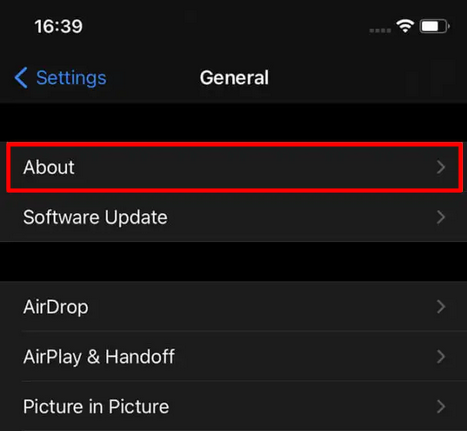
No Android:
Atualizar as configurações da operadora pode ser mais complicado, mas geralmente não é necessário. Depende muito da marca do seu telefone e do Versão Android que você está usando, mas todos os telefones Android lidarão com as atualizações da operadora automaticamente, a menos que algo dê errado. Caso contrário, você teria que definir manualmente as configurações da sua operadora e não recomendamos isso. Se você ainda suspeita que esse seja o motivo pelo qual seu cartão SIM não está funcionando, tente uma redefinição de fábrica.
11. Redefinição de fábrica
.Se você acha que seu cartão SIM está bom ou se você o testou inserindo-o em outro dispositivo, talvez seja hora de redefinir seu celular para as configurações padrão de fábrica. Antes de fazer isso, faça backup dos seus dados, pois tudo será apagado durante esse processo.
No iOS:
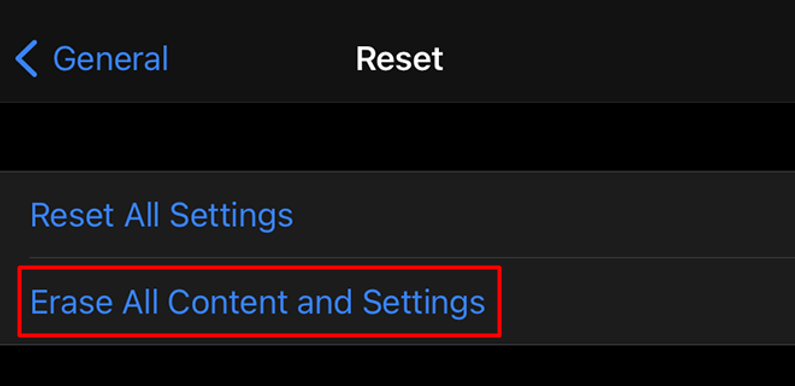
Seu dispositivo iOS solicitará que você insira sua senha e confirme que deseja excluir tudo. Toque no botão Apagar quando solicitado e seu iPhone será reiniciado com as configurações de fábrica.
No Android:
1. Vá para Configurações >Gerenciamento geral >Redefinir e toque em Redefinir dados de fábrica .
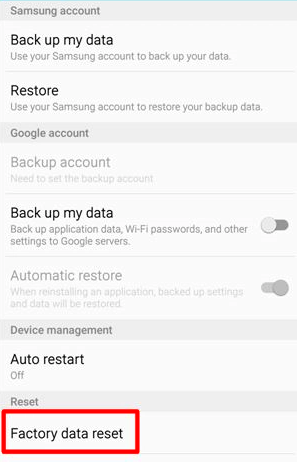
2. No próximo painel, você terá que tocar no botão Redefinir dispositivo ou Redefinir , dependendo do modelo do seu Android.
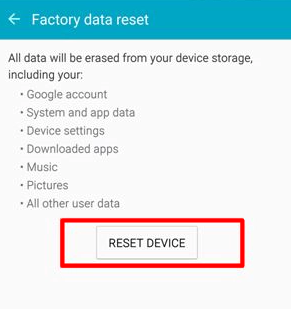
12. Obtenha um novo cartão SIM
Se você redefinir seu celular para as configurações de fábrica e o cartão SIM ainda não funcionar, substitua o cartão. Provavelmente não há nada de errado com seu telefone, então vá direto à sua operadora e solicite um novo cartão SIM.
.